9 koraka za promjenu Gmail tema vrlo lako, jeste li pokušali?
Gmail je onaj kojem zajednica treba da pristupi svemu. Mi koji često otvaramo Gmail sigurno znamo kako Gmail izgleda.
Gmail zadani zaslon ponekad nam dosadi. Jer izgleda prečisto. Ako nam je dosadno, osjećat ćemo se lijenima otvoriti Gmail.
Međutim, postoje nam načini da nam ne brzo brzo dosadi izgledom Gmaila. Možemo ga promijeniti ili zamijeniti u skladu s našim željama.
To čak možemo promijeniti ili zamijenitis fotografijom koju imamo. Dakle, više nam neće biti dosadno ako naše fotografije postanu gmail pozadina. I zasigurno u duhu otvaranja Gmaila, možda ga otprilike svaki sat želimo otvoriti. Hehehhe Ali, kako se to radi? Je li teško? Trebamo li ponovno preuzeti dodatne aplikacije?
Kako promijeniti Gmail Gmail temu
Pa, ovaj put ću podijeliti o tome kakokako vrlo lako promijeniti Gmail temu. Ne trebamo preuzimati dodatne aplikacije na prijenosno računalo / računalo. Kako to radite? Samo slijedite korake u nastavku.
1. Otvorite Gmail putem preglednika prijenosnog računala / računala.
2. Zatim, ako je već otvoren. Kliknite ikonu „Postavke”, Kao na slici ispod.

3. Zatim odaberite "Teme / teme", Kao na slici ispod.
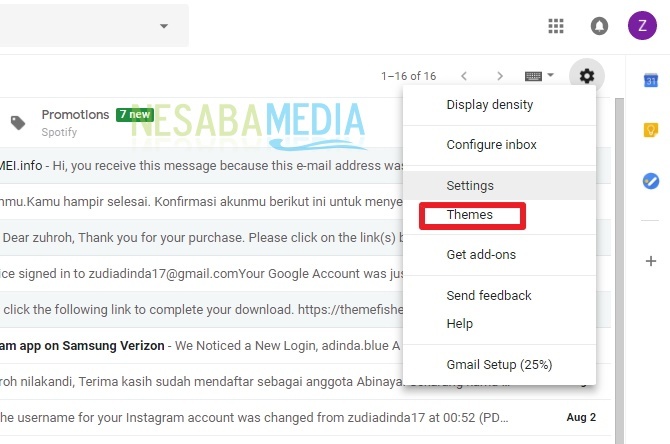
4. Zatim odaberite jednu od ponuđenih tema. Kao na slici ispod.

5. Zatim, kad završite, jednostavno kliknite Spremi. Međutim, prije toga možete promijeniti tekst pozadine. Kliknite ikonu "A", Kao na slici ispod. Molimo odaberite, želite li da pozadinski tekst bude svijetli ili tamni.

6. Osim toga, u uglove e-pošte možete dodati i dubinu boje. Kliknite na ikonu kao što je prikazano u nastavku. Zatim prilagodite koliko duboku boju želite.

7. Zatim možete i zamagliti pozadinsku sliku. Kliknite na ikonu kao što je prikazano u nastavku. Zatim podesite neprozirnost pozadinske slike koju želite.

8. Zatim, ako je sve postavljeno. Molimo kliknite "Save", Kao na slici ispod.

9. Tada se promijenio izgled vašeg Gmaila. Kao na slici ispod.

Što ako je želite zamijeniti vlastitom fotografijom? Može?
Možeš. Trik je da slijedite gore navedene korake do trećeg koraka. Zatim kliknite "Moje fotografije" koja je ispod. Kao na slici ispod.

Zatim odaberite fotografiju koju želite. Kao na slici ispod.
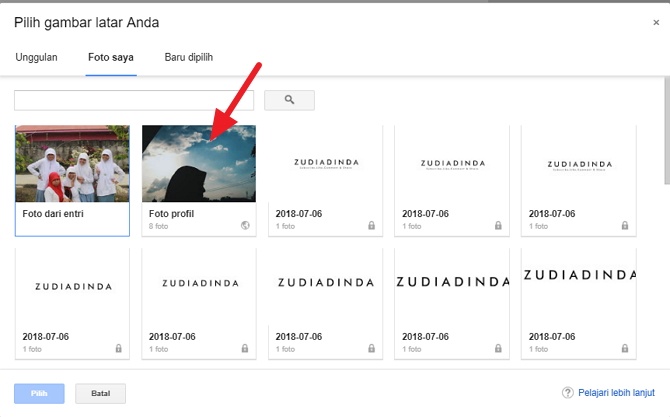
Zatim kliknite „Odaberite”, Kao na slici ispod.

Zatim kliknite "Save" da biste spremili promjene. Kao na slici ispod.

Gotovo. Pozadinska slika na vašem Gmailu postala je vaša fotografija.
Pa, kako? Metoda je prilično laka i vrlo jednostavna zar ne? Sada možemo vrlo lako promijeniti Gmail temu. Ako nam je dosadan izgled, možemo ga promijeniti po želji.
Na taj način zamijeniti Gmail temulako možete isprobati. Ako vam ovaj članak može pomoći, podijelite s prijateljima kako bi i oni mogli jednostavno promijeniti teme Gmail-a.







